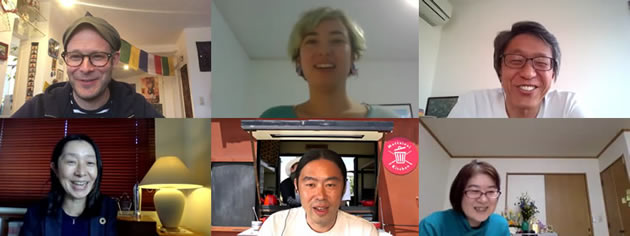
1 アカウント作成&Zoom契約
100人までの参加が可能な「プロ」をおすすめします。※ベーシックプラン(基本)でのミーティングは40分までの時間制限があります Zoomご契約についてはこちら
2機材(カメラ、マイク、スピーカー)やネット環境の確認
詳しくは、「Zoomに必要な機材」を参考にして下さい。
3 上映する映画の市民上映会開催を申し込む
cinemoにログインしてから、上映したい映画のページにアクセスし、左メニューにある「市民上映会 主催者募集」という赤いボタンに記載されている上映料金等をご確認の上、市民上映会をお申込みください。1日当たりの上映料は2万円~5万円(税別)または500円(税別)x参加者数どちらか高い金額となります。※上映料は映画毎に異なります
(例)映画『happy』の市民上映会 主催者募集ページ
cinemo掲載のほぼすべての映画はストリーミングに対応していますので、Zoom上映は「オンライン」での上映を推奨しております。ご不明点はFAQをご覧ください。
4 市民上映会情報を投稿する
cinemoにログインし、マイページの「開催予定の市民上映会」より映画タイトルをクリック。「上映会情報を編集」し、「cinemoに公開」の公開を選択してください。こちらで登録した内容は、cinemoの「市民上映会に参加する」ページや、メルマガでもご紹介します。
5 上映素材が届いたら再生チェック、Zoomで動作確認
ホスト、参加者共に高速インターネット回線をご準備ください。
6 参加者へ事前に参加用URL/パスワードを配布
7 本番では画面共有で上映
映画の上映終了後は、画面共有を終了し感想をシェアするディスカッションを行うことをおすすめします。
8 cinemoへ上映報告&上映素材返却
cinemoマイページより「開催報告」をお願いします。また、上映素材がブルーレイまたはDVDの場合は速やかにご返却ください。
9 上映料のお支払い
参加者の人数カウントをお願いします。ミーティング作成時、「登録」を「必須」にするとカウントがしやすくなります。事務局より請求書をメールでお送りします。速やかに上映料金のお支払をお願い致します。
1上映に失敗しないためにすべきこと
上映の準備段階で、余裕をもってWEBカメラ、マイク、スピーカーの状態を確認、オンラインで上映が問題なく出来るか確認しましょう。万が一ことを考えながら余裕を持って準備することが大切です。

2画面共有の方法
必ず下部の「コンピューターの音声を共有」「全画面ビデオクリップ用に最適化」にチェックし、画面の共有を行ってください。なお、上映映画の録画・録音は主催者・参加者共に禁止です。
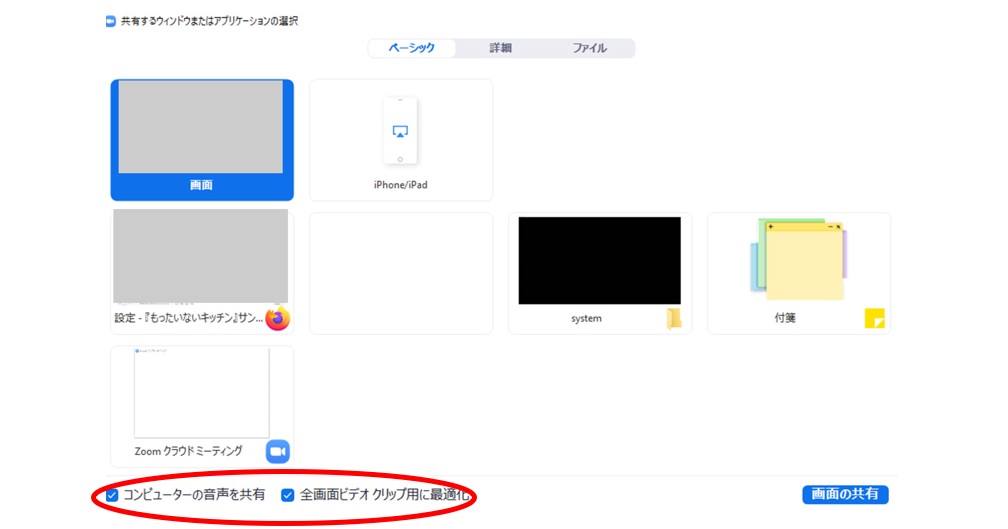
3全員のマイクをミュートに
上映中はホストを含め、全員のマイクをミュートにして上映してください。ミーティング作成時に、入室時ミュート設定をしましょう。
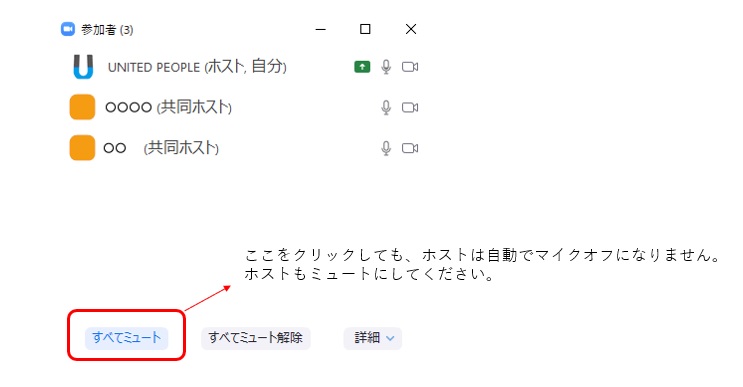
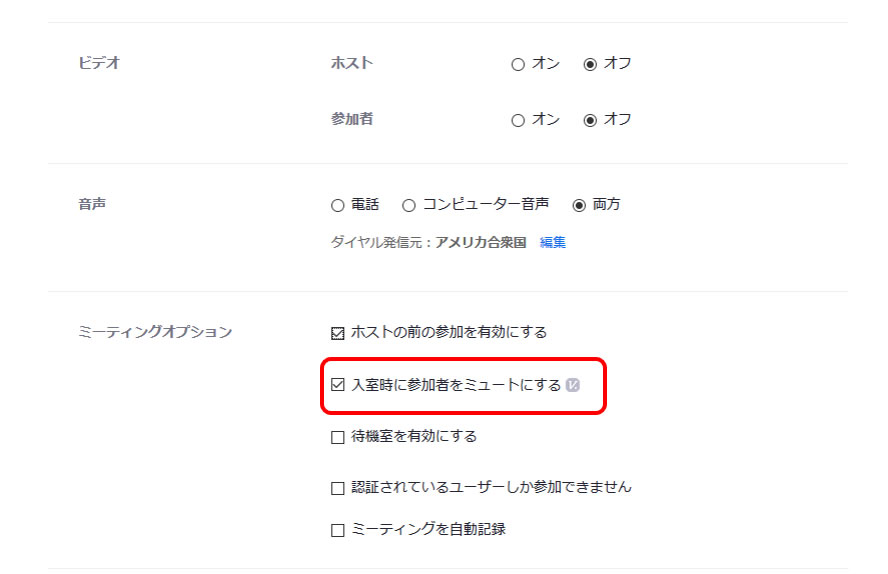
4ホストは上映中カーソルを動かさない
上映開始後、画面調整やマイク操作などでカーソルを動かすと、画面共有先では映像が固まってしまったり、画面に空白部分が表示されてしまうことがあります。上映中はカーソルを動かさず、調整は画面共有前に済ませておきましょう。

5人数カウントのため「登録」を「必須」に
ミーティング作成時に、「登録」を「必須」にすると、誰が参加したかと、参加者数が分かるようになります。
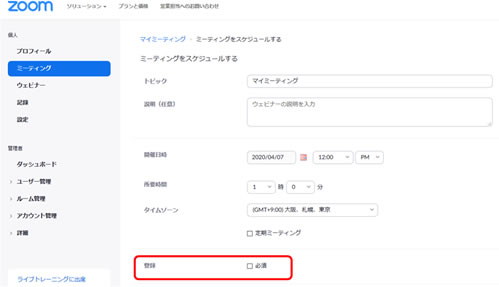
6画面共有はホストだけに許可を。
「設定」で「画面共有」の設定を原則、「ホストのみ」に設定してください。参加者が誤って画面共有を開始すると、進行に影響が出てしまいます。
7チャットをオフにする
映画上映中は、基本的にはチャットをオフにしましょう。上映中に、チャット投稿があると、ポップアップが表示され、字幕が見えないことがあります。
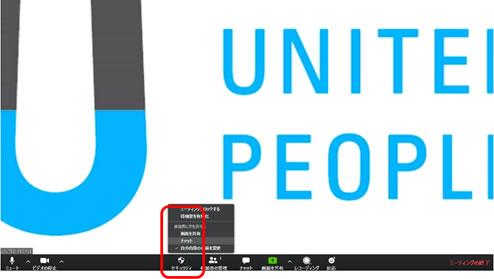
・事前にテスト配信をお願いします。
・ホストは、高速インターネット回線をご利用ください。
・配信がうまく行っても、受け取り側のインターネット回線が共有WIFIなどですと、映像がスムーズに流れない可能性があります。参加者にも高速インターネット回線確保をご依頼ください。
・画質は通常の上映と比較してだいぶ荒くなります。たまに、コマ遅れが起きる可能性がござます。ご了承ください。
・参加者側のインターネット回線にも依存しますので、参加者のインターネットが遅い場合は、映画がちゃんと観れない可能性があります。
・上映映画の録画はご遠慮ください。
・オンライン素材を使った配信をする際、主催者のcinemoアカウント共有は禁止となります。あくまでもZoomでの画面共有による配信をお願い致します。
・参加者向けのzoomオンライン上映会参加方法はこちら。